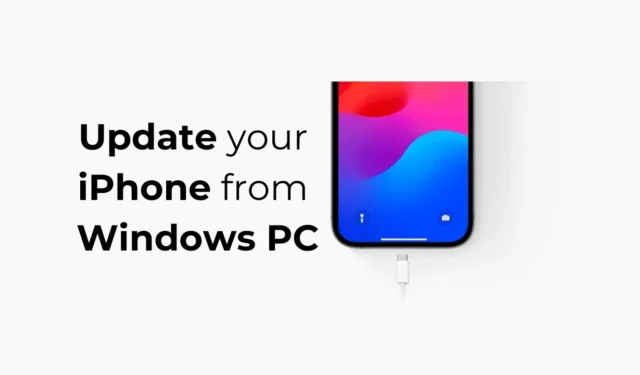
Apple에는 이미 Windows 사용자가 iPhone, iPad 또는 iPod을 관리할 수 있는 전용 앱이 있습니다. Windows용 Apple 기기 앱은 다양한 작업을 수행할 수 있습니다. Windows PC와 Apple 장치를 동기화 상태로 유지하고, 파일을 전송하고, 장치를 백업 및 복원하는 등의 작업을 수행할 수 있습니다.
최근 Windows PC에서 Apple Devices 앱을 사용하는 동안 우리는 또 다른 유용한 기능을 발견했습니다. PC 앱은 iPhone에 iOS 버전 업데이트를 설치할 수 있다는 것입니다. 따라서 iPhone을 업데이트하는 데 문제가 있는 경우 Apple 기기 앱을 사용하여 보류 중인 iOS 버전 업데이트를 설치할 수 있습니다.
Apple 기기 앱을 사용하여 iPhone을 업데이트하는 것은 쉽지만 몇 가지 중요한 사항을 기억해야 합니다. 기기를 업데이트하기 전에 iPhone을 iCloud에 백업하거나 Apple 기기 앱을 통해 컴퓨터에 백업하는 것이 중요합니다.
Windows PC에서 iPhone을 업데이트하는 방법
또한 Windows용 Apple 기기 앱에는 iOS 베타 업데이트가 표시되지 않습니다. 따라서 Apple 베타 소프트웨어 프로그램에 가입하고 베타 업데이트를 설치하려면 설정 앱에서 iPhone을 업데이트해야 합니다.
Windows용 Apple 장치 앱은 안정적인 iOS 업데이트만 감지합니다. Apple 장치 앱을 통해 PC에서 iPhone을 업데이트하는 방법은 다음과 같습니다.
1. 시작하려면 Windows 컴퓨터에 Apple 장치 앱을 다운로드하여 설치하세요.

2. 다운로드가 완료되면 USB 케이블을 사용하여 iPhone을 Windows PC에 연결합니다 .

3. 이제 iPhone의 잠금을 해제하고 컴퓨터를 ‘ 신뢰 ‘ 해야 합니다 .
4. Windows PC에서 Apple 장치 앱을 실행합니다.
5. 그런 다음 메뉴를 열고 일반 을 선택합니다 .

6. 오른쪽의 소프트웨어 섹션에서 업데이트 확인 버튼을 클릭합니다.

7. Apple 장치 앱은 대기 중인 업데이트를 자동으로 검색합니다. iPhone이 이미 최신 iOS에서 실행되고 있다면 이것이 최신 버전의 iPhone 소프트웨어라는 메시지가 표시됩니다.

8. 업데이트가 있으면 업데이트 버튼을 클릭합니다.
9. 그런 다음 이용 약관에 동의 하고 계속을 탭하세요 . 이제 화면의 지시에 따라 업데이트 프로세스를 완료하십시오.
그게 다야! Apple Devices 앱을 사용하여 iPhone을 업데이트하는 방법은 다음과 같습니다.
Apple 기기 앱의 다른 용도는 무엇입니까?
음, 다양한 목적으로 Apple 기기 앱을 사용할 수 있습니다. 이를 사용하여 Windows에서 iPhone을 백업하고 파일을 전송하는 등의 작업을 할 수 있습니다.
Apple Devices는 Microsoft Store에서 다운로드할 수 있는 무료 앱입니다. Windows PC와 iPhone을 모두 가지고 있다면 이 앱을 사용해야 합니다.
PC에서 iPhone을 업데이트하는 것이 이전에는 결코 간단하지 않았습니까? 그렇지 않나요? 따라서 이 가이드는 Windows PC에서 Apple 장치 앱을 사용하여 iPhone을 업데이트하는 방법에 관한 것입니다. 이 주제에 대해 추가 도움이 필요하면 댓글로 알려주시기 바랍니다.




답글 남기기